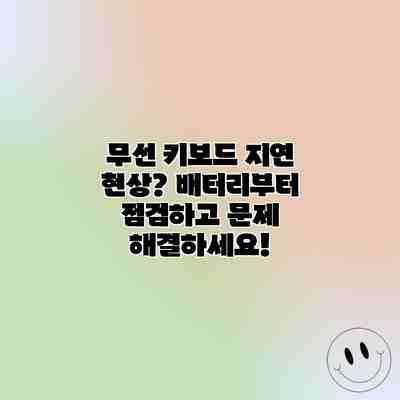
무선 키보드 지연 현상? 배터리부터 점검하고 문제 해결하세요!
타이핑 중 갑자기 입력이 끊기거나, 키 입력이 느리게 반영되는 무선 키보드 지연 현상 때문에 속이 끓으신 적 있으신가요? 생산성을 떨어뜨리고 짜증을 유발하는 이 문제, 의외로 간단한 해결책이 있을 수 있습니다. 바로 배터리부터 확인하는 것입니다! 이 글에서는 무선 키보드 지연 현상의 원인과 해결 방법을 자세히 알아보고, 효율적인 사용법까지 꼼꼼하게 안내해 드리겠습니다.
✅ 무선 키보드 지연 현상의 원인과 해결 방법을 자세히 알아보고, 끊김 없는 타이핑을 경험하세요! 배터리 문제부터 드라이버 업데이트까지, 모든 솔루션을 제공합니다.

무선 키보드 지연 현상: 배터리부터 소프트웨어까지, 원인 분석과 해결책
무선 키보드를 사용하다 보면 가끔 입력이 늦거나, 누른 키가 반영되지 않는 지연 현상을 경험하시는 경우가 있죠? 매끄러운 작업 흐름을 방해하는 이 지긋지긋한 현상의 원인은 무엇일까요? 여러 가지 요인이 복합적으로 작용할 수 있지만, 크게 하드웨어적 문제와 소프트웨어적 문제로 나누어 생각해볼 수 있어요.
먼저 가장 흔한 원인, 바로 배터리 부족을 의심해보세요. 배터리 잔량이 낮아지면 무선 키보드의 전력 공급이 불안정해지고, 통신 신호가 약해져 지연 현상이 발생하기 쉬워요. LED 표시등이 깜빡이거나, 키 입력이 간헐적으로 끊기는 증상도 함께 나타날 수 있답니다. 배터리를 교체하거나 충전해보고 문제가 해결되는지 확인해 보는 것이 가장 첫 번째이자 가장 중요한 단계랍니다. 배터리 부족은 무선 키보드 지연 현상의 가장 흔한 원인이며, 가장 먼저 확인해야 할 사항입니다.
배터리 문제가 아닌 경우에는 다음과 같은 원인들을 살펴보아야 해요.
수신기(USB 동글) 문제: 무선 키보드와 컴퓨터를 연결하는 USB 수신기가 제대로 작동하지 않을 수 있어요. USB 포트에 먼지가 껴있거나, 다른 장치와의 간섭, 또는 수신기 자체의 고장일 가능성이 있죠. 다른 USB 포트에 연결해보거나, 수신기를 컴퓨터의 전면 패널 대신 후면 패널에 연결하여 시도해 볼 수 있어요. 수신기를 재부팅하는 것도 간과해서는 안될 방법이에요.
무선 간섭: 무선 키보드는 2.4GHz 주파수를 사용하는데, 다른 무선 기기(예: 블루투스 마우스, Wi-Fi 라우터 등)와 주파수 간섭이 발생할 수 있어요. 간섭을 줄이기 위해 다른 무선 기기들을 잠시 끄거나, 키보드와 컴퓨터 사이의 거리를 좁혀보세요. 특히 전자레인지나 무선 전화기 같은 강력한 전자기파를 발생시키는 기기와의 거리를 유지하는 것이 중요해요.
드라이버 문제: 키보드 드라이버가 오래되었거나 손상되었을 경우에도 지연 현상이 발생할 수 있어요. 장치 관리자에서 키보드 드라이버를 업데이트하거나, 재설치해보는 것을 추천드려요.
소프트웨어 충돌: 특정 소프트웨어와의 충돌로 키보드 입력이 제대로 처리되지 않을 수도 있어요. 최근 설치한 프로그램이 있다면, 일시적으로 해당 프로그램을 중지하고 문제가 해결되는지 확인해볼 수 있어요.
키보드 고장: 위의 모든 방법을 시도했는데도 지연 현상이 계속된다면, 키보드 자체에 문제가 있을 가능성이 있어요. 제조사에 문의하거나, 수리 또는 교체를 고려해야 할 수도 있어요.
위의 원인들을 차례대로 점검해 보시면 무선 키보드 지연 현상의 원인을 찾고 해결하는 데 도움이 될 거예요. 문제 해결 과정에서 어려움을 느끼신다면, 제조사의 고객 지원팀에 문의하거나 관련 온라인 커뮤니티를 활용해보시는 것도 좋은 방법입니다!
✅ 무선 키보드 렉 현상의 진짜 원인, 배터리 문제일 가능성은? 지금 바로 확인하세요!
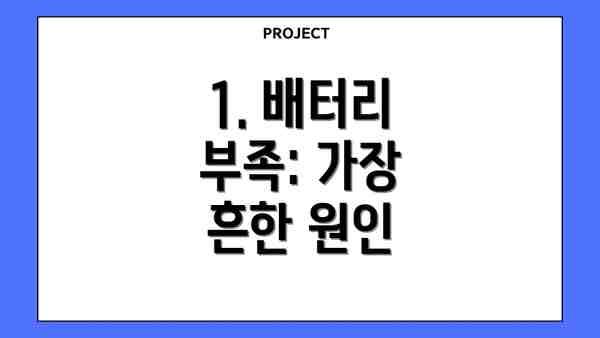
1. 배터리 부족: 가장 흔한 원인
가장 흔한 원인은 바로 배터리 부족입니다. 배터리 잔량이 부족해지면 키보드의 무선 신호 전송이 불안정해지고, 입력 지연 현상이 발생합니다. 특히 저전력 모드로 작동 중이라면 더욱 심해질 수 있습니다. 배터리 잔량을 확인하고, 필요시 교체하거나 충전하여 문제를 해결해 보세요! 대부분의 무선 키보드는 배터리 잔량 표시등이 있으므로, 먼저 이를 확인하는 습관을 들이는 것이 좋습니다.
2. 블루투스 연결 문제: 간섭과 거리 문제
무선 키보드는 블루투스나 무선 수신기를 통해 PC와 연결됩니다. 블루투스 연결이 불안정하면 키보드 지연 현상이 발생할 수 있습니다. 이는 다른 블루투스 기기와의 간섭, 키보드와 PC 간의 거리 문제, 그리고 블루투스 드라이버의 오류 등 여러가지 원인으로 발생할 수 있습니다.
3. 무선 수신기 문제 (2.4GHz 모델): 연결 불량 및 간섭
2.4GHz 무선 키보드를 사용하는 경우, 수신기와의 연결 상태가 중요합니다. USB 포트에 제대로 장착되지 않았거나, 다른 전자파 간섭(Wi-Fi, Bluetooth 등)으로 인해 신호가 불안정할 수 있습니다. 수신기를 다른 USB 포트에 연결하거나, 수신기를 PC에서 멀리 떨어진 곳에 두지 않도록 주의해야 합니다.
4. 드라이버 문제 및 소프트웨어 충돌: 업데이트 및 재설치
키보드 드라이버가 오래되거나 손상되었을 경우에도 지연 현상이 발생할 수 있습니다. 장치 관리자에서 키보드 드라이버를 업데이트하거나 재설치하여 문제를 해결해 보세요. 또한, 다른 소프트웨어와 충돌로 인해 발생할 수도 있습니다. 최근 설치한 소프트웨어를 제거해 보는 것도 좋은 방법입니다.
무선 키보드 지연 해결: 단계별 가이드
무선 키보드 지연 현상 때문에 속이 답답하셨죠? 이제 단계별로 차근차근 문제를 해결해 보세요! 아래 가이드를 따라하면 원인을 찾고 문제를 해결하는데 도움이 될 거예요. 어려운 전문 용어는 최대한 피하고 쉽게 설명해 드릴 테니, 안심하고 따라와 주세요!
| 단계 | 확인 사항 | 해결 방법 | 추가 팁 |
|---|---|---|---|
| 1. 배터리 확인 | 키보드 배터리가 부족하거나 방전되지 않았는지 확인해 주세요. 배터리 잔량 표시등을 확인하거나, 만약 없다면 다른 새 배터리로 교체해 보세요. | 배터리를 교체하거나 충전해 주세요. 충전식 배터리라면 완전히 충전된 후 사용해 보세요. | 알카라인 배터리보다는 충전식 배터리를 사용하는 것을 권장해요. 수명이 길고 경제적이거든요! |
| 2. 수신기 연결 상태 확인 | 키보드 수신기가 컴퓨터에 제대로 연결되어 있는지, 그리고 수신기 주변에 다른 전자기기가 간섭을 일으킬 만한 물건이 없는지 살펴보세요. | 수신기를 다시 꽂아보세요. 혹시 다른 USB 포트에 꽂아서 사용해 보는 것도 좋습니다. 주변에 전자파를 발생시키는 기기(예: 휴대폰, 무선 마우스 등)를 멀리 옮겨보세요. | 수신기와 컴퓨터 사이에 장애물이 없도록 해주세요. 책상 정리를 깔끔하게 해보는 것도 좋은 방법이에요! |
| 3. 무선 간섭 확인 | 와이파이 공유기, 블루투스 기기 등 다른 무선 기기와의 간섭 가능성을 확인해 보세요. 간섭이 의심되면 위치를 바꿔보는 방법을 시도해 보세요. | 다른 무선 기기들을 잠시 꺼보거나 위치를 바꿔보세요. 키보드와 수신기 간의 거리를 최대한 가깝게 유지하는 것이 좋습니다. | 2.4GHz 대역을 사용하는 기기와의 간섭이 가장 흔하니, 특히 주의하셔야 해요. |
| 4. 드라이버 업데이트 | 키보드 드라이버가 최신 버전인지 확인하고, 아니라면 제조사 웹사이트에서 최신 드라이버를 다운로드하여 설치해 보세요. | 제조사 웹사이트에서 키보드 모델명을 검색하여 최신 드라이버를 찾아 설치해 주세요. | 드라이버 설치 후 컴퓨터를 재부팅 해주세요! |
| 5. 컴퓨터 재부팅 | 간단한 방법이지만 효과가 큰 경우가 많아요! 컴퓨터를 완전히 껐다가 다시 켜보세요. | 컴퓨터를 완전히 종료한 후, 몇 분 후 다시 켜주세요. | 재부팅 전에 다른 프로그램들을 종료하고 진행하는 것이 좋습니다! |
| 6. 키보드 초기화 | 키보드에 초기화 버튼이 있다면, 제조사 설명서를 참고하여 초기화 해보세요. | 제조사 설명서대로 키보드를 초기화 해보시고, 그래도 안되면 다음 단계로 넘어가세요. | 초기화 방법은 키보드 모델마다 다를 수 있습니다. 꼭 설명서를 확인하세요! |
| 7. 키보드 교체 또는 A/S 문의 | 위 방법들을 모두 시도했는데도 문제가 해결되지 않는다면, 키보드 자체의 고장일 가능성이 높습니다. 제조사에 A/S를 문의해 보세요. | 제조사의 고객센터에 연락하거나, 구매처에 문의하여 A/S를 받아보세요. | 구매 영수증이나 보증서를 미리 준비해두는 것이 좋습니다. |
결론적으로, 무선 키보드 지연 현상은 배터리 문제부터 드라이버 문제, 무선 간섭 등 다양한 원인이 있으므로 단계적으로 문제를 해결해 나가는 것이 중요합니다. 차근차근 하나씩 따라하면 분명 해결할 수 있을 거예요! 보다 빠르고 매끄러운 타이핑을 위해 힘내세요!
문제 해결을 위한 추가 팁들: 무선 키보드 지연, 이것만 더 확인하세요!
무선 키보드 지연 현상, 이제 배터리와 연결 문제는 해결했는데도 여전히 느리다구요? 걱정 마세요! 아직 확인해야 할 몇 가지 추가적인 팁들이 있답니다. 더욱 매끄러운 타이핑을 위해, 꼼꼼하게 확인해보시고 문제를 해결해보세요!
다른 USB 포트를 사용해보세요: 키보드 수신기가 연결된 USB 포트의 문제일 수도 있어요. 다른 포트에 연결하여 지연 현상이 개선되는지 알아보세요. 특히 USB 3.0 포트보다 USB 2.0 포트를 사용해보는 것을 추천드려요. 간혹 USB 3.0의 속도가 오히려 간섭을 일으키는 경우가 있거든요.
주변 기기 간섭 확인: 무선 기기는 서로 간섭을 일으킬 수 있어요. 와이파이 공유기, 블루투스 기기 등 다른 무선 기기들을 잠시 꺼보고 키보드 사용을 시도해보세요. 간섭이 줄어들면서 지연 현상이 완화될 수 있답니다.
키보드 드라이버 업데이트: 키보드 드라이버가 오래되었거나 손상되었을 수 있습니다. 제조사 웹사이트에서 최신 드라이버를 다운로드하여 설치해보세요. 이 방법으로 예상치 못한 문제를 해결할 수 있답니다.
키보드 재시작 또는 재연결: 간단하지만 효과적인 방법이에요! 키보드의 전원을 껐다 켜거나, 수신기를 컴퓨터에서 분리했다가 다시 연결해보세요. 때로는 간단한 재부팅만으로도 문제가 해결되는 경우가 많답니다.
운영체제 재부팅: 컴퓨터 자체의 문제일 수도 있어요. 컴퓨터를 완전히 껐다가 다시 켜서 시스템을 재시작해보세요. 이 방법은 다른 소프트웨어 충돌 가능성을 줄여줄 수 있답니다.
키보드 배터리 교체 (다시 한번!): 배터리 잔량이 부족하면 예상치 못한 지연 현상을 일으킬 수 있어요. 배터리를 새것으로 교체해보는 것을 추천드립니다! 확실히 배터리가 문제인지 확인하려면, 예비 배터리가 있다면 그것을 먼저 사용해 보세요.
다른 컴퓨터에서 테스트: 문제가 키보드 자체에 있는지, 아니면 컴퓨터 설정에 있는지 확인하기 위해 다른 컴퓨터에서 키보드를 사용해보세요. 다른 컴퓨터에서도 지연 현상이 발생한다면 키보드 자체의 문제일 가능성이 높아요.
제조사에 문의: 위의 방법을 모두 시도했는데도 문제가 해결되지 않는다면, 키보드 제조사에 문의하여 기술 지원을 받는 것이 좋습니다. 제조사는 더욱 전문적인 해결책을 제공해줄 수 있을 거예요.
무선 키보드 지연 현상의 해결은 체계적인 접근이 중요합니다. 배터리 점검부터 시작하여 단계별로 문제 해결 과정을 따라가면 원인을 찾고 문제를 해결할 수 있을 거예요.
무선 키보드 지연 문제 해결 요약표
무선 키보드 지연 현상으로 속이 답답하셨죠? 이제 걱정 마세요! 이 요약표를 통해 문제의 원인을 빠르게 파악하고 해결해 보아요. 단계별로 차근차근 따라 하시면 됩니다!
| 문제 증상 | 가능한 원인 | 해결 방법 | 추가 확인 사항 |
|---|---|---|---|
| 키 입력이 느리거나 끊김 현상 | 배터리 부족 | 배터리 교체 또는 충전 | 배터리 잔량 표시 확인, 배터리 접촉 불량 여부 확인 |
| 키 입력이 아예 안 되거나 간헐적으로 작동 | 연결 문제 (수신기/블루투스) | 수신기 재장착, 블루투스 연결 해제 후 재연결, 다른 USB 포트 사용 | 수신기/블루투스 연결 상태 표시등 확인, 다른 기기에서 연결 테스트 |
| 특정 키만 지연되거나 작동 안 함 | 키캡 이물질 끼임 | 키캡 분리하여 청소 | 이물질 제거 후 키 작동 확인 |
| 모든 키가 지연되지만 간헐적임 | 무선 간섭 | 다른 무선 기기(마우스, 블루투스 기기 등)와의 간섭 가능성 확인 및 제거, 키보드와 수신기/컴퓨터 간 거리 조정 | 간섭을 유발할 수 있는 기기의 위치 변경, 다른 무선 채널 사용 (해당 기능이 있는 키보드일 경우) |
| 키보드 반응이 느리고 렉이 걸림 | 드라이버 문제 | 드라이버 업데이트 또는 재설치 | 키보드 제조사 웹사이트에서 최신 드라이버 확인 |
| 키 입력이 갑자기 끊기거나 멈춤 | 컴퓨터 성능 저하 | 컴퓨터 재부팅, 불필요한 프로그램 종료 | 작업 관리자를 통해 CPU 및 메모리 사용량 확인 |
| 지연이 일정하지 않고 불규칙적임 | 소프트웨어 충돌 | 컴퓨터 재시작 후 문제 지속 여부 확인 | 최근 설치한 프로그램 확인 및 삭제 |
배터리 부족은 가장 흔한 무선 키보드 지연의 원인이므로, 항상 먼저 배터리 상태부터 체크해야 해요!
추가 팁:
- 문제 해결을 위해 위 방법들을 시도했는데도 지연 현상이 계속된다면, 키보드 제조사에 문의하거나 A/S를 받아보는 것이 좋습니다.
- 무선 키보드의 수신기는 컴퓨터의 USB 포트에 직접 연결하는 것이 가장 안정적인 연결을 보장해줍니다. USB 허브를 사용하는 경우, 문제가 발생할 수 있으니 직접 연결해보는 것을 추천드려요.
- 정기적인 키보드 청소는 오작동을 방지하고 키보드의 수명을 연장하는데 도움이 됩니다.
이 요약표가 무선 키보드 지연 문제 해결에 도움이 되었으면 좋겠네요! 보다 빠르고 매끄러운 타이핑을 즐기세요!
결론: 매끄러운 타이핑을 위한 최종 체크리스트와 앞으로의 팁
자, 이제 무선 키보드 지연 현상의 원인과 해결 방법을 살펴보았어요. 배터리 부족부터 시작해서, 연결 문제, 드라이버 문제, 심지어 주변 기기 간의 간섭까지 다양한 원인이 있었죠? 하지만 걱정하지 마세요! 이 글에서 제시된 단계별 가이드와 추가 팁들을 활용하면 충분히 문제를 해결할 수 있답니다.
지금까지 설명드린 내용을 바탕으로, 여러분의 무선 키보드 지연 현상을 빠르게 해결하는 데 도움이 될 최종 체크리스트를 만들어 보았어요. 꼼꼼하게 확인해보시고, 문제가 해결되지 않으면 앞서 언급된 추가 팁들을 다시 한번 알아보세요.
무선 키보드 지연 현상 해결 최종 체크리스트:
- 배터리 잔량 확인 및 교체 또는 충전: 가장 흔한 원인이니 먼저 확인하세요!
- 무선 수신기 연결 상태 확인 및 재 연결: 수신기가 제대로 연결되어 있는지, 다른 기기와 간섭이 없는지 확인해주세요.
- 드라이버 업데이트: 최신 드라이버를 설치하여 호환성 문제를 해결해보세요.
- 다른 무선 기기와의 간섭 확인: 블루투스 이어폰, 마우스 등 다른 무선 기기와의 간섭을 줄이기 위해 거리를 띄워보거나 다른 채널을 사용해보세요.
- 키보드 재시작 또는 PC 재부팅: 간단하지만 효과적인 방법입니다.
- 다른 USB 포트에 연결해보기: 사용 중인 USB 포트의 문제일 수도 있습니다.
- 키보드 자체의 문제 확인: 혹시 키보드 자체에 문제가 있는 것은 아닌지 알아보세요. ( A/S 문의 필요)
매끄럽고 빠른 타이핑을 위해서는 꾸준한 관리가 중요해요. 정기적인 배터리 점검과 드라이버 업데이트는 필수! 그리고 주변 환경을 정리하여 무선 간섭을 최소화하는 것도 잊지 마세요.
앞으로도 더욱 빠르고 정확한 타이핑을 즐기시길 바라며, 혹시 더 궁금한 점이 있다면 언제든지 댓글을 남겨주세요! 도움을 드릴 수 있도록 최선을 다하겠습니다. 즐거운 타이핑 되세요!
자주 묻는 질문 Q&A
Q1: 무선 키보드 지연 현상의 가장 흔한 원인은 무엇입니까?
A1: 배터리 부족입니다. 배터리 잔량을 확인하고 교체 또는 충전해 보세요.
Q2: 배터리 문제가 아닌 경우, 무선 키보드 지연 현상의 원인은 무엇일 수 있습니까?
A2: 수신기 문제, 무선 간섭, 드라이버 문제, 소프트웨어 충돌, 키보드 고장 등 다양한 원인이 있을 수 있습니다.
Q3: 무선 키보드 지연 현상을 해결하기 위한 단계별 절차는 무엇입니까?
A3: 1. 배터리 확인, 2. 수신기 연결 상태 확인, 3. 무선 간섭 확인, 4. 드라이버 업데이트, 5. 컴퓨터 재부팅 순으로 확인 및 조치하세요. 문제가 지속되면 키보드 초기화 또는 A/S를 고려해야 합니다.
이 콘텐츠의 무단 사용은 저작권법에 위배되며, 이를 위반할 경우 민사 및 형사상의 법적 처벌을 받을 수 있습니다. 무단 복제, 배포를 금지합니다.
※ 면책사항: 위 본문 내용은 온라인 자료를 토대로 작성되었으며 발행일 기준 내용이므로 필요 시, 최신 정보 및 사실 확인은 반드시 체크해보시길 권장드립니다.

